Så här lägger du till eller tar bort medlemmar från ditt YouTube Premium Family-medlemskap
Key Takeaways
Du kan utöka din YouTube Premium-familjeplan till att omfatta så många som fem ytterligare medlemmar genom att följa en uppsättning enkla procedurer.
Privilegiet att utplåna medarbetare från ett visst system ligger uteslutande i händerna på hushållets överhuvud och kan endast utföras genom justering av anknytningsparametrarna i användarkontoinställningarna.
Observera att alla personer som ingår i denna grupp måste ha uppnått en minimiålder på tretton år och bo i samma bostadsområde som den utsedda familjeadministratören.
Om du har prenumererat på ett YouTube Premium-familjemedlemskap är det viktigt att notera att du får inkludera upp till fem ytterligare individer i din plan. Du kanske dock undrar hur du går vidare med processen att inkludera eller utesluta medlemmar från din familjeprenumeration. Den här artikeln kommer att ge dig all nödvändig information om denna fråga.
Så här lägger du till medlemmar i din YouTube Premium-familjeplan
Med familjeplanen kan du inkludera upp till totalt fem personer, exklusive dig själv, som bor inom din inhemska sfär som medlemmar i din prenumeration.
Följ dessa instruktioner för att skapa en YouTube-familjegrupp:
När du har aktiverat ditt familjemedlemskap går du till din YouTube-profil genom att klicka på den tillhörande ikonen och välja “Köp och medlemskap” i den rullgardinsmeny som visas.
⭐ Klicka sedan på Hantera medlemskap och sedan på Redigera bredvid Familjedelningsinställningar . 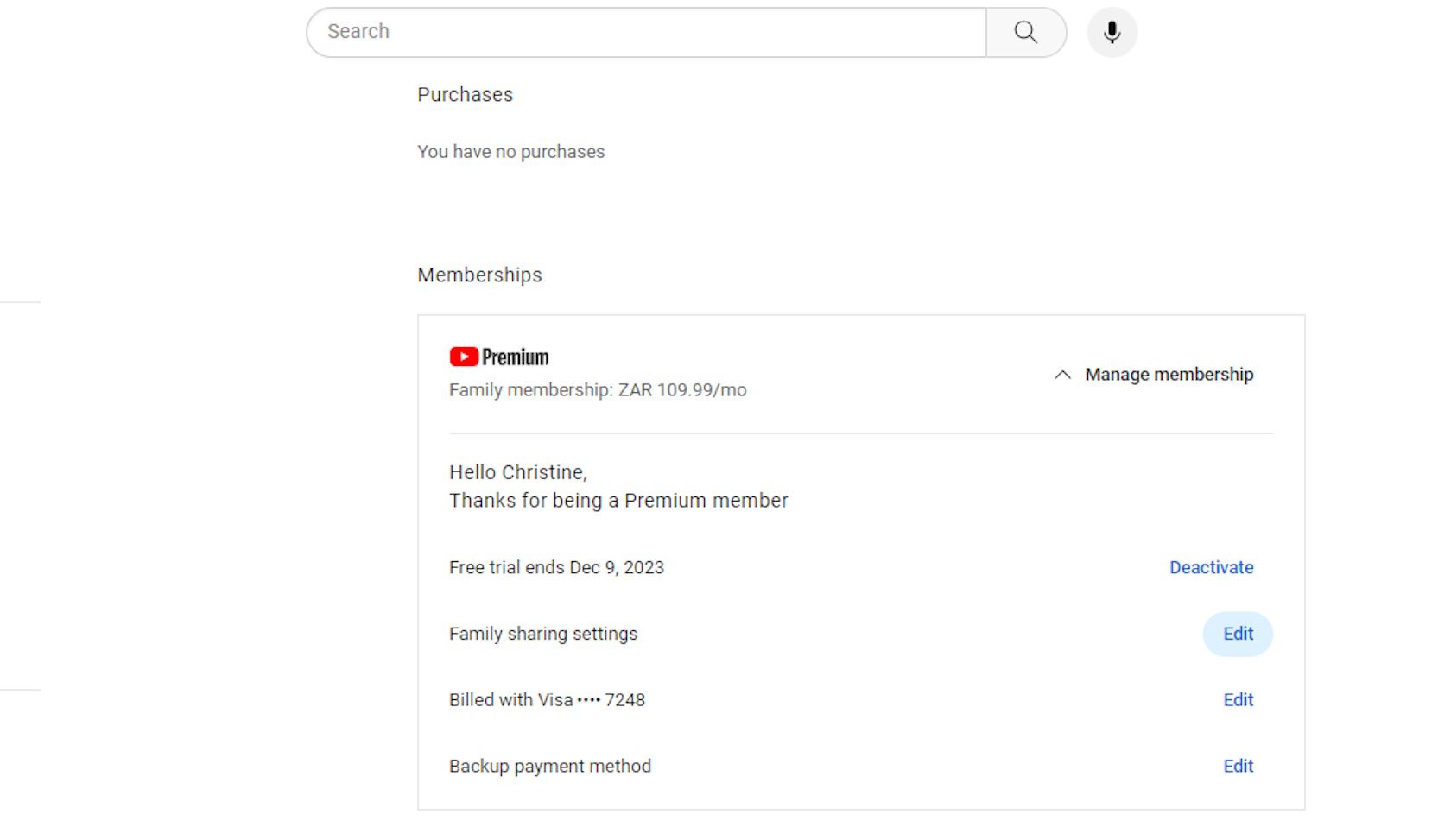
⭐ Klicka på Skicka inbjudningar högst upp på den nya sidan under familjechefens namn. 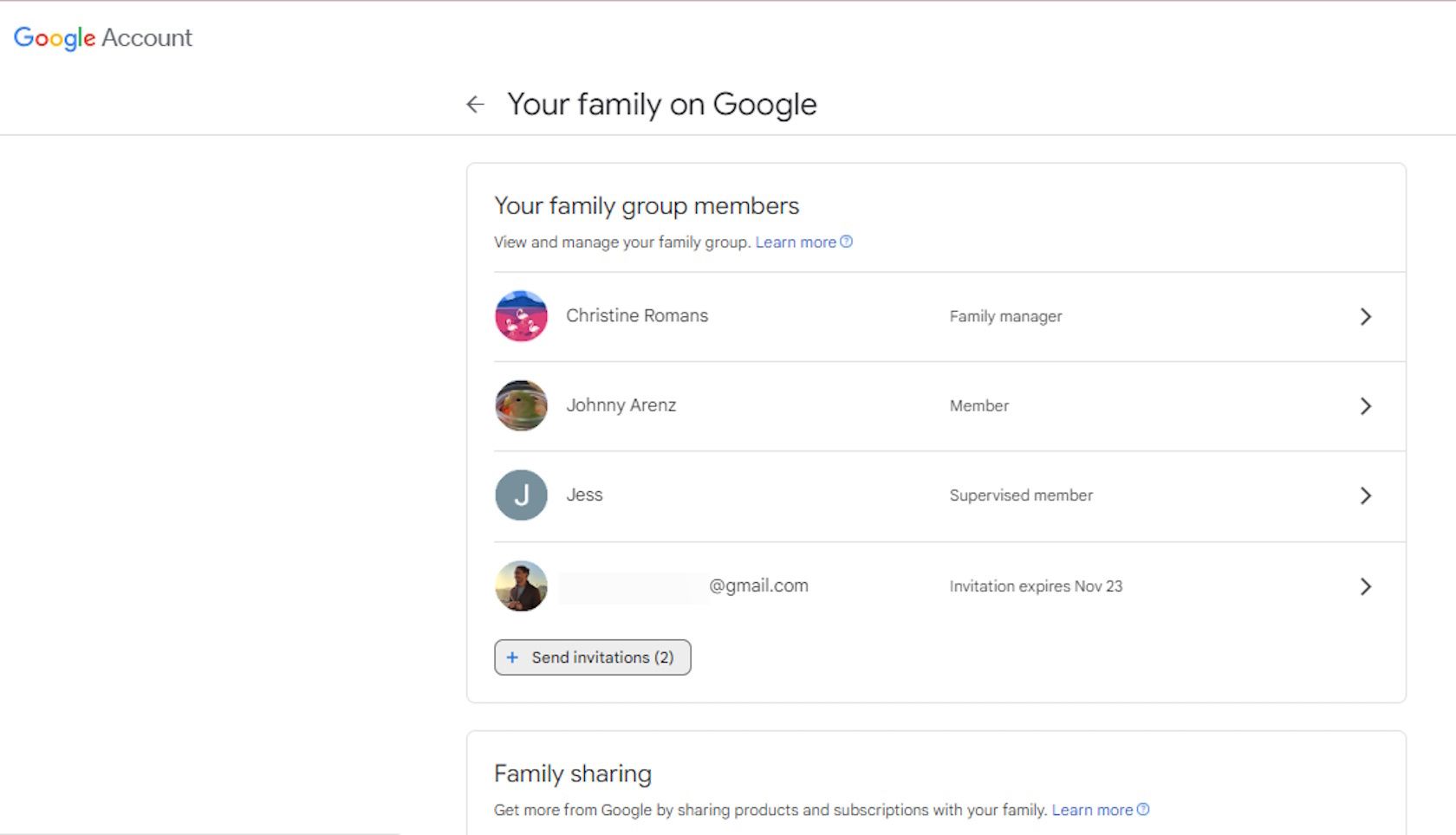
⭐ Skriv nu in namnen eller e-postadresserna till de medlemmar du vill lägga till. Du kan lägga till en enskild medlem eller flera medlemmar åt gången. 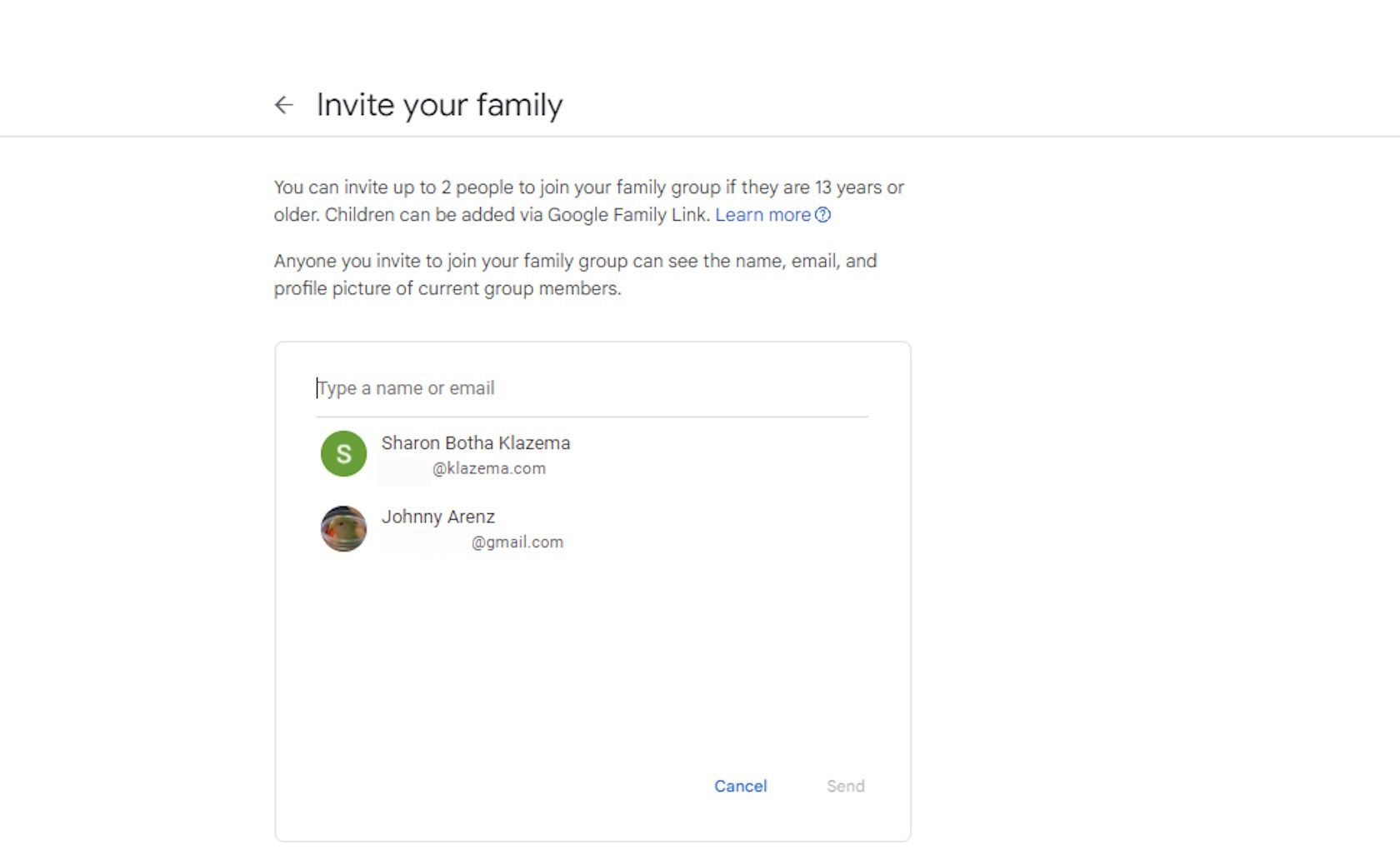
När du är klar med din uppgift, vänligen klicka på knappen “Skicka” för att skicka en formell inbjudan till varje medlem. Om du får en sådan inbjudan följer du bara instruktionerna i e-postmeddelandet genom att klicka på alternativet “Acceptera inbjudan”.
När du navigerar till sidan Familjedelning kan du nu se vilka personer som har accepterat din inbjudan, vilka inbjudningar som fortfarande är olösta och antalet utestående inbjudningar som du har till ditt förfogande.
För att återkalla en utestående inbjudan till medlemskap, vänligen navigera till individens profil och välj alternativet att återkalla inbjudan genom att klicka på “Avbryt inbjudan”.
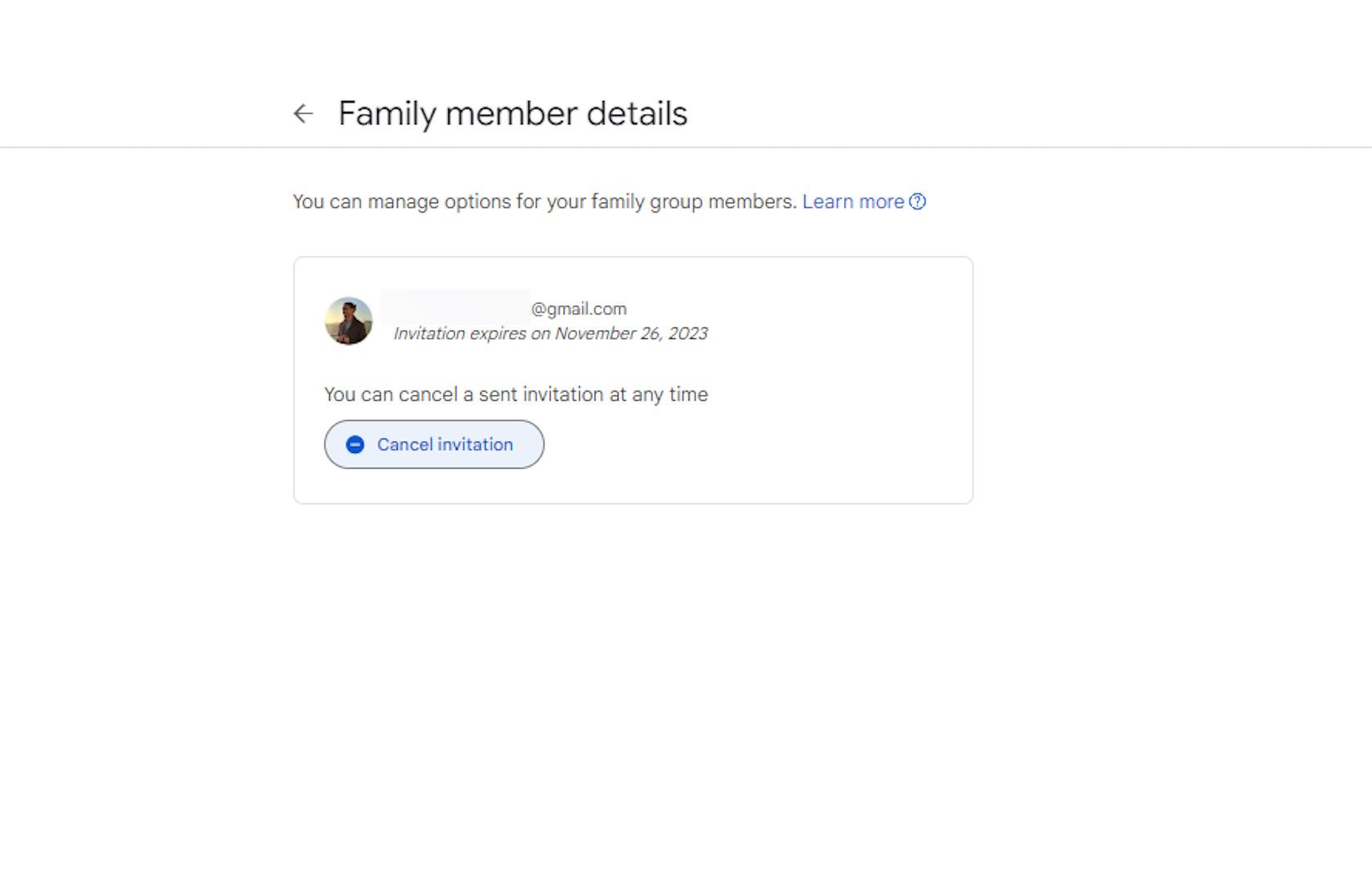
Så här tar du bort medlemmar från din YouTube Premium-familjeplan
Endast den utsedda familjechefen för ett YouTube Premium-familjemedlemskap har behörighet att ta bort enskilda medlemmar från gruppen. Följ dessa steg för att påbörja denna process:
När du har aktiverat ditt familjemedlemskap ska du navigera till din YouTube-profil genom att klicka på ikonen och välja “Köp och medlemskap” i rullgardinsmenyn.
⭐ Klicka på Hantera medlemskap och sedan på Redigera bredvid Inställningar för familjedelning . 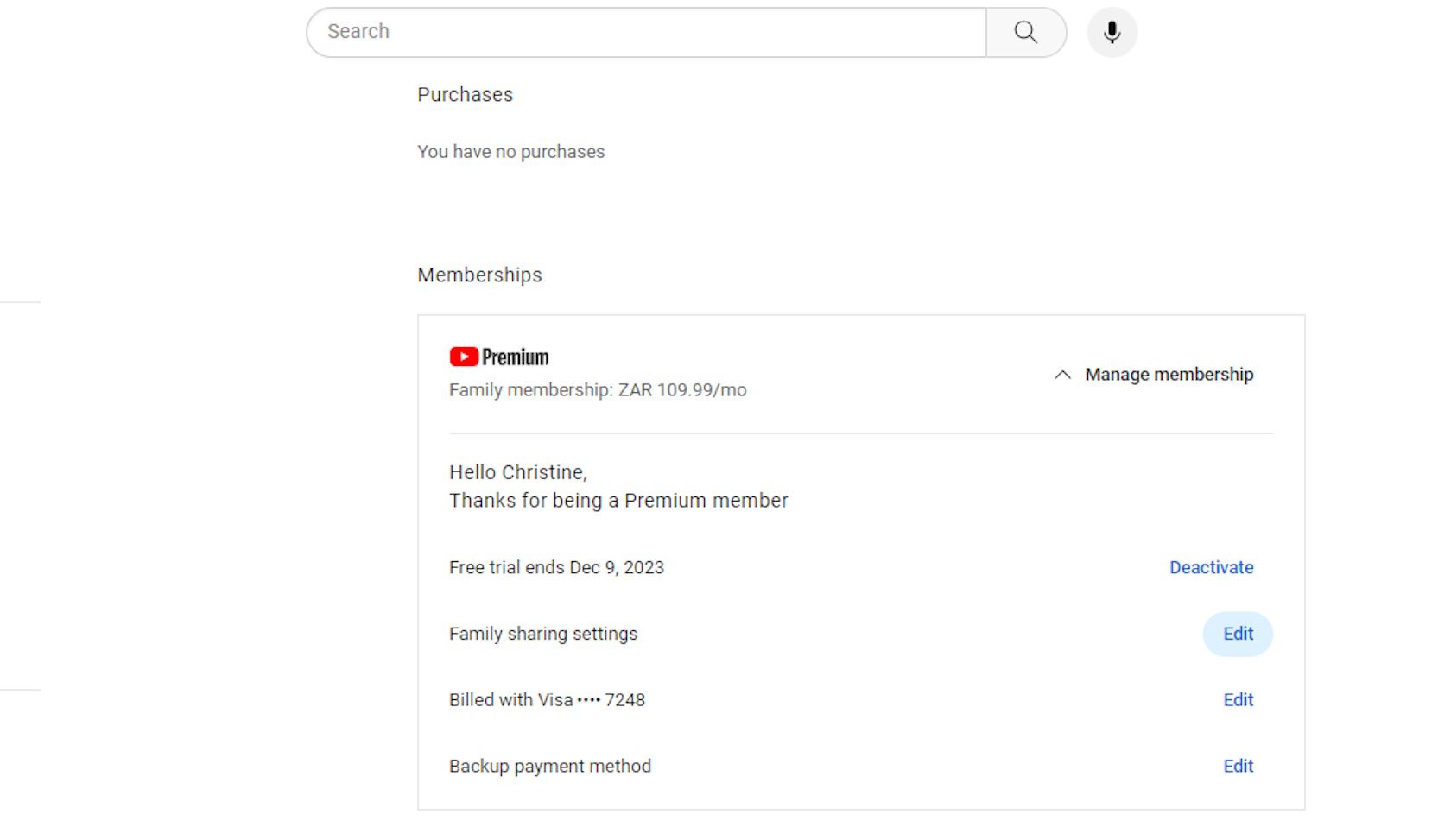
Följ dessa steg för att ta bort en användare från din community:1. Navigera till medlemmens profilsida genom att klicka på namnet eller bilden.2. Granska informationen i profilen för att säkerställa att borttagningen är nödvändig.3. Bekräfta ditt beslut att ta bort användaren genom att klicka på lämplig knapp eller länk i profilen.
⭐ Det sista steget är att helt enkelt klicka på knappen Ta bort medlem . Medlemmen kommer att få ett e-postmeddelande som meddelar dem att de inte längre är en del av familjegruppen. 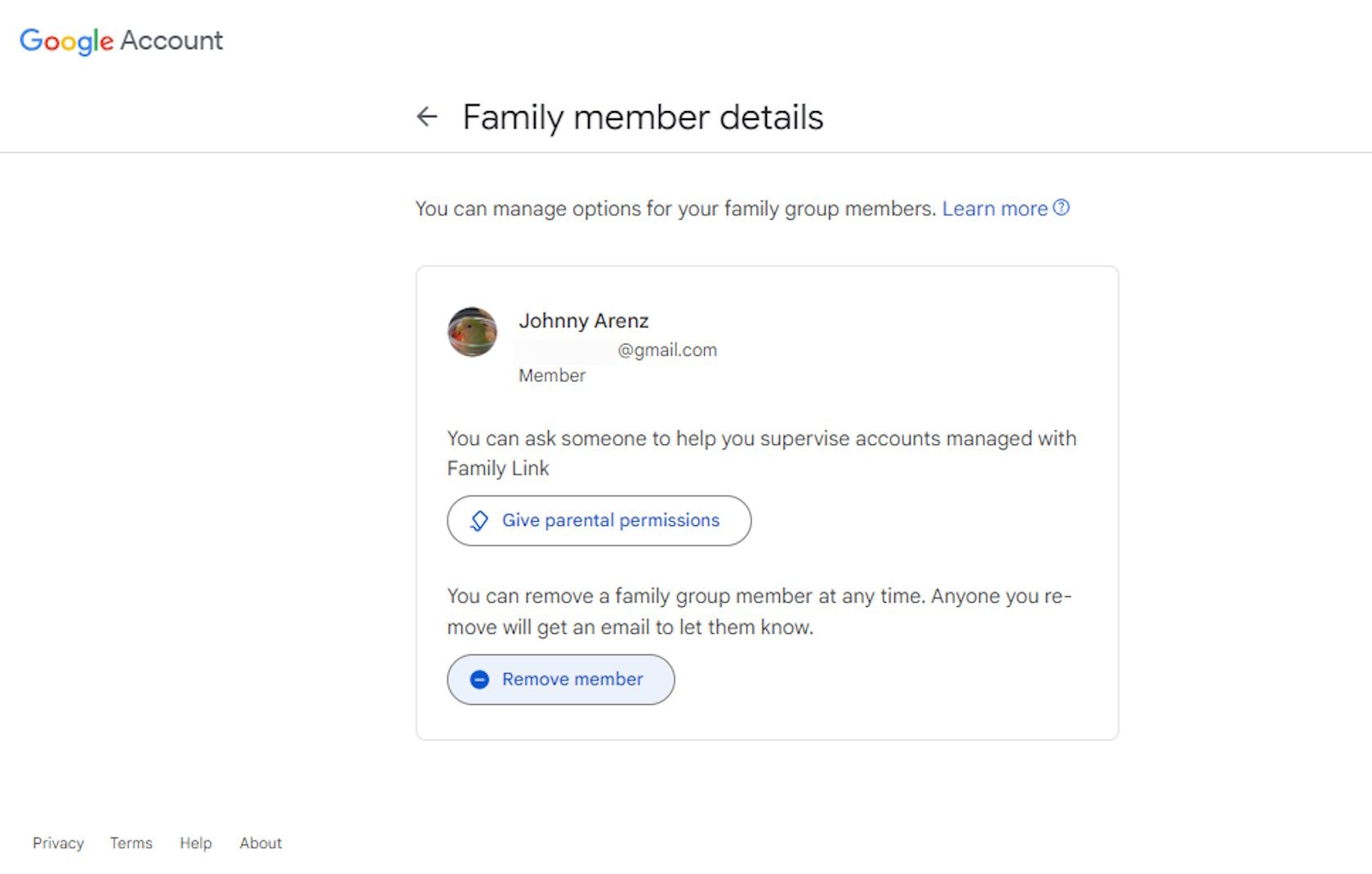
Personer som vill avbryta sitt deltagande i en familjegrupp kan enkelt utföra denna uppgift genom att följa identiska procedurer. De ska navigera till sin personliga kontosida, leta reda på alternativet “Lämna familjegruppen” och sedan fortsätta med borttagningsprocessen.
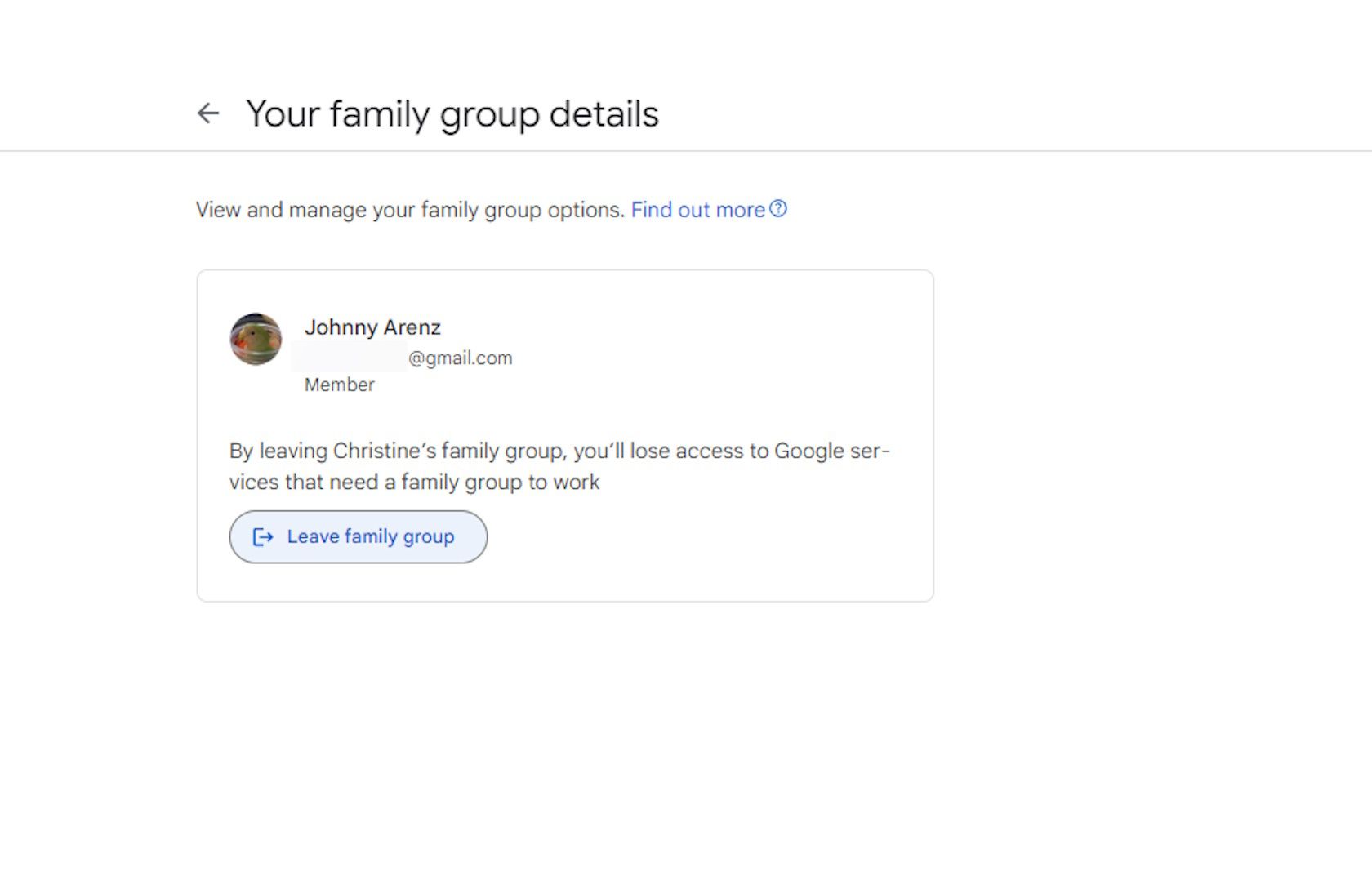
När du använder YouTube-applikationen på en mobil enhet är proceduren för att lägga till eller ta bort medlemmar fortfarande tillämplig. Placeringen av alternativen kan dock variera eftersom de kan hittas i menyn “Inställningar” snarare än på själva plattformen. Dessutom ges användarna möjlighet att utöka inbjudningar till medlemskap genom att använda kontaktnummer.
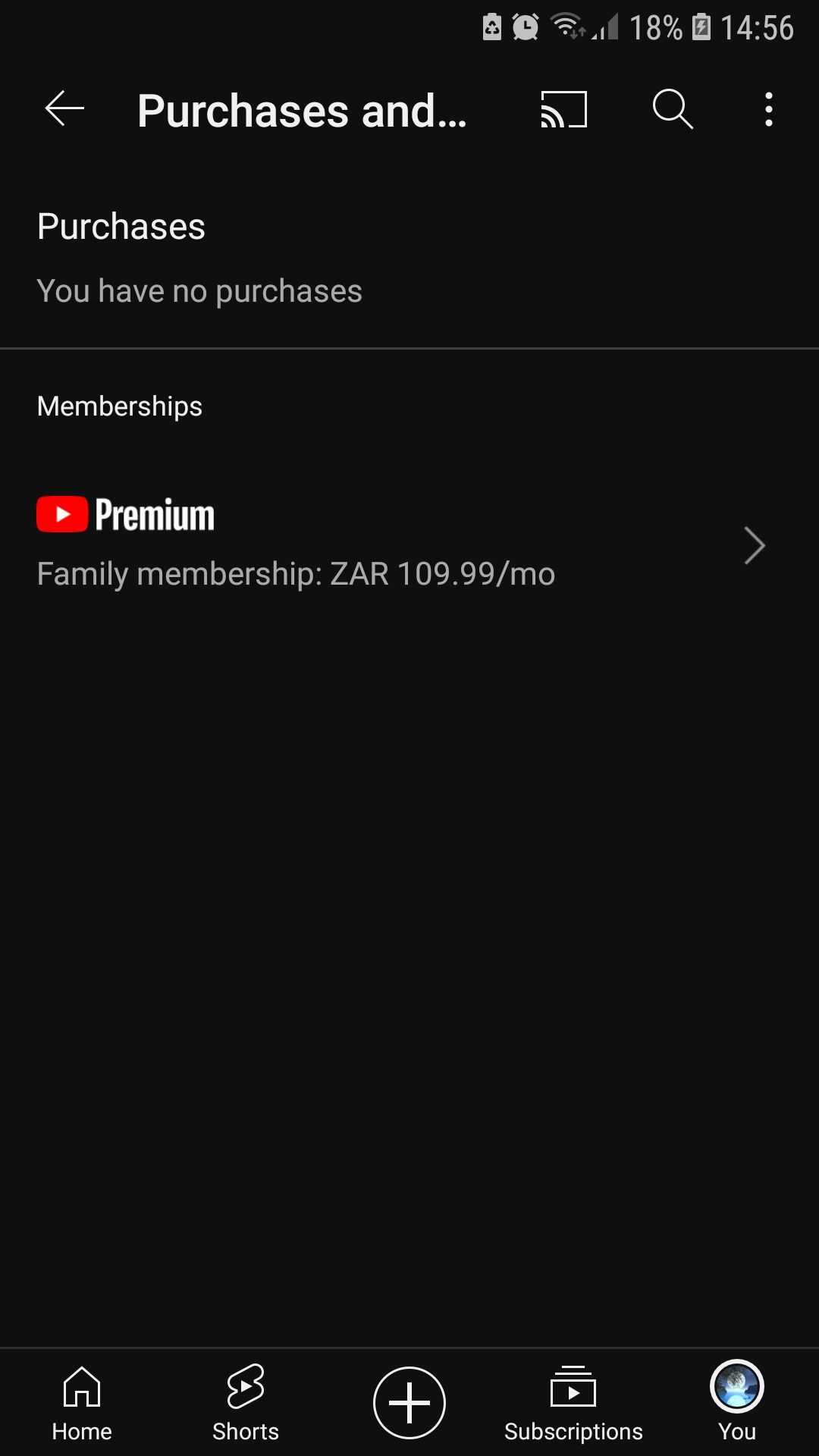
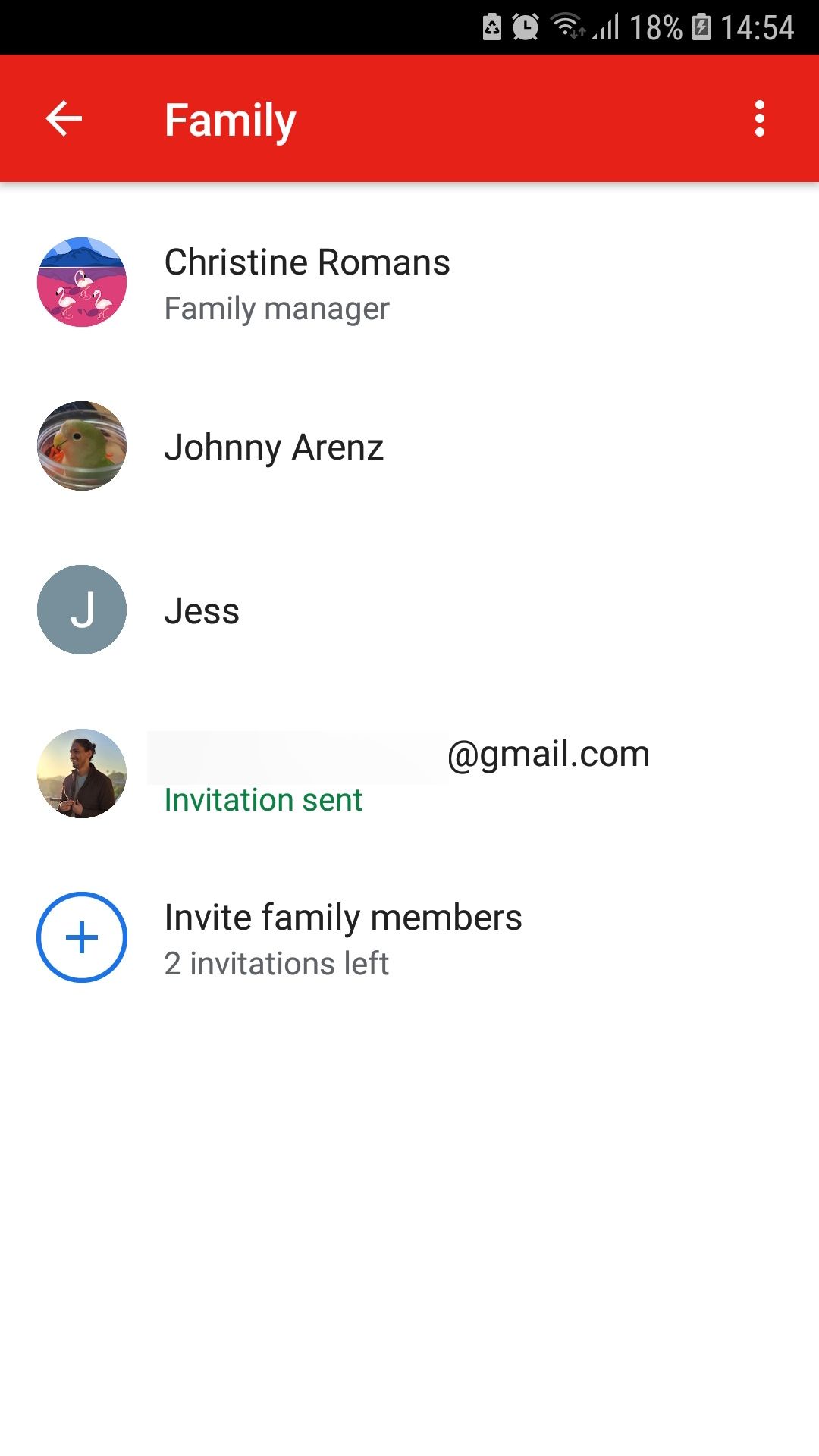
 Close
Close
Viktiga faktorer att tänka på om din YouTube Premium Family Plan
För att kunna ta emot en person som en ny medlem inom ramen för vår familjeenhet är det absolut nödvändigt att de har en lägsta kronologisk ålder på tretton (13) år eller överstiger detta tröskelvärde.
För att inkludera en person under 13 år i din familjegrupp är det möjligt för familjechefen att skapa ett Google-konto för deras räkning. Detta kommer att resultera i att de läggs till i familjegruppen som en övervakad medlem.
För att barn ska kunna använda YouTube under uppsikt av vuxna kan man skapa en övervakad Google-profil åt dem.Dessutom är det viktigt att komma ihåg att för att få tillgång till familjegruppen krävs ett individualiserat Google-konto för varje medlem.
Dessutom kräver efterlevnad av YouTube-riktlinjerna att alla registrerade användare bor i samma hemmiljö som den utsedda familjekontoadministratören. Samtidigt är det inte nödvändigt för dessa individer att ha familjeband med kontoinnehavaren.
Du kan också använda olika tjänster och funktioner som är tillgängliga för familjer inom din närmaste krets, till exempel Googles familjekalender, som möjliggör schemaläggning och organisering av evenemang och aktiviteter för alla medlemmar; Google Assistance, en virtuell assistent som ger användbar information och hjälp om olika ämnen; Family Link, en applikation som gör det möjligt för föräldrar att konfigurera och övervaka sina barns Android-enheter på distans; YouTube TV, en direktuppspelningstjänst med tillgång till många kanaler och program; och YouTube Music Premium, som erbjuder annonsfri musiklyssning och offlineuppspelningsfunktioner.
Dela YouTube Premium med hela din familj
Om din hushållsenhet har en stark affinitet för att använda både YouTube och YouTube Music, men ändå längtar efter att dra nytta av fördelarna med ett YouTube Premium-medlemskap, skulle det vara klokt att registrera sig i ett YouTube Premium-familjepaket. Det som gör detta alternativ särskilt tilltalande är att efter att hushållets chef har registrerat sig är det enkelt att lägga till eller subtrahera medlemmar.
För att underlätta en sömlös övergång för alla boende i ditt hem att uppskatta och använda YouTube Premium, följ denna okomplicerade process.